전 체 목 차
1. 워드의 들여쓰기, 내어쓰기
넓은 의미의 들여쓰기(indent)에는 첫 줄을 오른쪽으로 들여 쓰는 들여쓰기(indent)와 첫 줄을 왼쪽으로 내어 쓰는 내어쓰기(outdent, hanging indent)가 있습니다.
단락 왼쪽, 오른쪽 공백은 보통 '여백'으로 표현하지만, 워드에서는 그 여백도 모두 들여쓰기로 표시합니다.
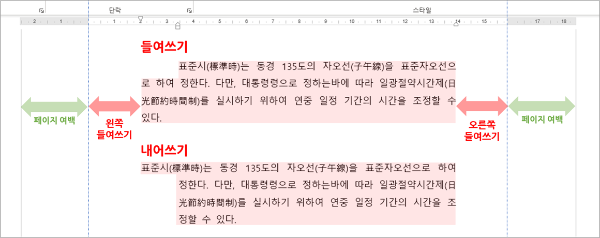
2. 단락 설정 대화상자에서 설정
단락의 들여쓰기, 내어쓰기는 모두 단락 설정 대화상자 및 눈금자를 사용하여 조절할 수 있습니다.
스타일의 들여쓰기 등을 설정하는 방법은 다른 포스트에서 설명합니다. 현재 단락의 들여쓰기, 내어쓰기를 설정하기 위해 [단락 설정 대화상자]에 접근하는 방법은 아래와 같습니다.
- 단락에서 우클릭하면 나오는 상황메뉴에서 단락(P) 선택
- 홈 탭 > 단락 그룹의 오른쪽 아래 대화상자 열기 버튼 클릭
- Alt, O, P 또는 Alt+O+P, Alt+O, P (fOrmat - Paragraph, 메뉴 액세스 키)
단락 설정 대화상자에서 '1글자'와 같은 글자 단위는 표준 스타일의 1글자를 기준으로 한 간격 기준입니다. 표준 스타일이 '맑은 고딕 10pt'이면 1글자 간격은 10pt이며, 문자 단위 표시 설정을 해제하면 0.35cm, 0.71cm과 같은 cm 단위로 표시됩니다[워드의 단위 2.1 글자(문자) 단위].
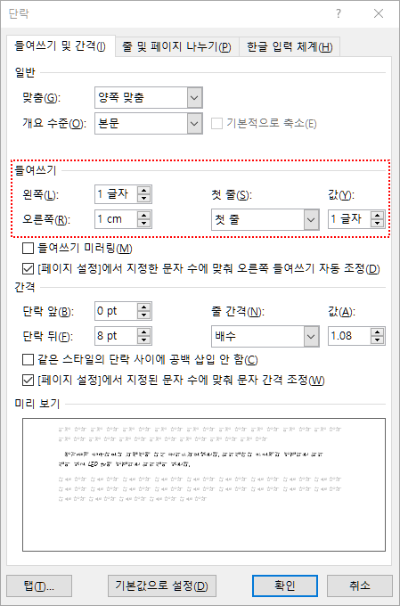
들여쓰기는 '첫 줄'로, 내어쓰기는 '둘째 줄 이하'에 각 수치를 입력하면 됩니다. 이때 입력하는 수치는 왼쪽 들여쓰기(단락 왼쪽 여백)에 대한 상대 값으로, 가령 왼쪽 들여쓰기가 2cm인 상태에서 '첫 줄'에 1.41cm를 입력하는 경우 3.41cm 위치로 들여 쓰게 됩니다.
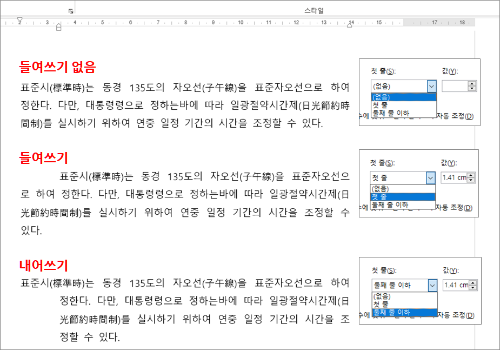
왼쪽·오른쪽 들여쓰기(단락 여백)는 리본메뉴의 레이아웃 탭 > 단락 그룹에서 0.1cm 단위로 바로 설정할 수도 있습니다.
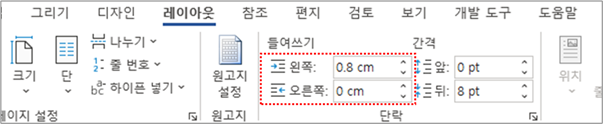
3. 눈금자로 설정
눈금자는 첫 줄 들여쓰기, 내어쓰기, 왼쪽 들여쓰기, 오른쪽 들여쓰기를 조절하는 핸들이 있습니다.
'첫 줄 들여쓰기'와 '내어쓰기'는 '왼쪽 들여쓰기'에 대한 상대값입니다. '첫 줄 들여쓰기'나 '내어쓰기'를 먼저 조절한 후 '왼쪽 들여쓰기'를 조절하면 '첫 줄 들여쓰기' 등의 위치가 같이 따라서 옮겨지면서 '첫 줄 들여쓰기' 등을 다시 조절해야 하는 문제가 있습니다. '왼쪽 들여쓰기'를 먼저 조절하면 번거로움을 줄일 수 있습니다만 이론상 그렇고, 보통 쓰고 나서야 알게 됩니다.
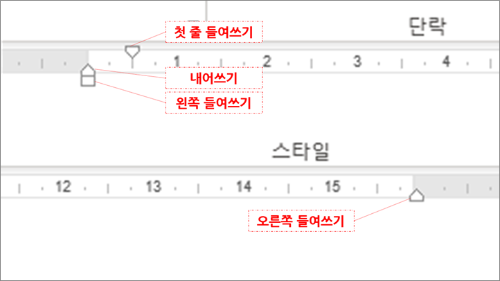
기본단위가 cm단위인 경우 눈금자를 보면 1cm이 4개의 눈금으로 나누어져 있는데(위 [1.C]), 눈금자에서 핸들을 조절하면 그 눈금대로 1/4cm(0.25cm)씩 움직입니다. '문자 단위 표시'를 설정하면 눈금자가 cm이 아닌 글자 단위로 표시되는데, 이 경우에도 기본단위인 cm를 기준으로 핸들이 움직입니다.
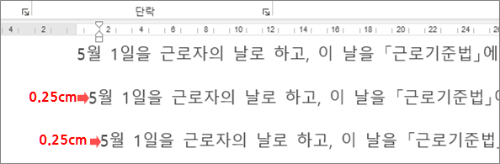
0.25cm 단위가 아닌 좀 더 세밀한 조절을 하고 싶으면, Alt를 누른 상태에서 핸들을 조절하면 됩니다.
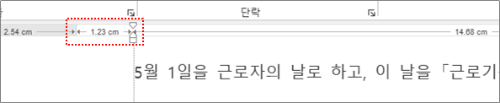
최초 게시 : 2020. 8. 6.
'홈 > 글꼴·단락' 카테고리의 다른 글
| 한글 문서 작성에 적합한 워드 설정 ① 단락 설정 (0) | 2020.09.14 |
|---|---|
| 들여쓰기, 내어쓰기 설정 ② 바로 가기 키, 탭, 스페이스바 (0) | 2020.09.08 |
| 단락 위·아래 간격 설정 ③ 설정상의 문제 (0) | 2020.09.08 |
| 단락 위·아래 간격 설정 ② 바로 가기 키 (0) | 2020.09.08 |
| 단락 위·아래 간격 설정 ① 기본 설정 방법 (0) | 2020.09.08 |




